Что делать если принтер выдает ошибку?
Независимо от того каким принтером Вы пользуетесь, рано или поздно устройство выдаст ошибку и откажется печатать документы. Причины сбоя могут быть разными, и не всегда МФУ нуждается в сервисном обслуживании. В этой статье мы расскажем Вам, как обнаружить причину отказа принтера и по возможности самостоятельно решить проблему.
Конфликты программ
Каждый принтер помимо драйвера имеет сопроводительную программу, которая взаимодействует с программным обеспечением компьютера. В силу особенностей разных версий операционных систем иногда файлы программы принтера устанавливаются неправильно. Проблема может проявить себя не сразу, поэтому если ваше МФУ нормально работало, а потом вдруг перестало, то это совсем не значит, что проблема действительно серьезная.
Другая причина программного сбоя – заражение вирусами. Вредительские программы часто взламывают различные утилиты, после чего антивирус может их деактивировать. Программные конфликты также возникают при подключении к одному компьютеру нескольких МФУ.
Аппаратные неполадки
Если с программным обеспечением все в порядке, а устройство все равно выдает ошибку, то возможно проблема в самом аппарате и его комплектующих. Среди самых распространенных причин аппаратного сбоя можно назвать:
- Проблемы с USB портом или шнуром. Отсутствие плотного контакта между портом и кабелем, а также деформация провода может стать причиной выдачи ошибки. Принтер будет отключаться или же постоянно сообщать, что может работать быстрее.
- Проблемы с картриджем. Иногда причиной сбоя может стать неправильная установка картриджа или же загрязнение его узлов. Даже если картридж просто запачкан тонером, то МФУ все равно сообщит вам, что узел нужно заменить.
- Несоответствие качества бумаги заявленному стандарту. Принтеры чувствительны к качеству бумаги, поэтому скомканные листы могут стать причиной выдачи ошибки.

- Проблемы с тонером или чернилами. Если вы пользуетесь восстановленным картриджем, то будьте готовы к периодическому появлению системных сообщений с предупреждением, что расходные материалы закончились.
Производители МФУ снабжают свои изделия специальными датчиками. Поэтому чем больше раз Вы восстанавливаете картридж, тем выше вероятность возникновения сбоя.
Разновидностей аппаратных ошибок намного больше, чем описано в статье, но так или иначе, все они сводятся к четырем типам, описанным выше.
Настройки ОС и устройства
Иногда у пользователей возникают проблемы с самой операционной системой. В таком случае вы не увидите никаких сообщений о статусе печати, но и принтер никак не отреагирует на команды. Для устранения проблемы нужно проверить настройки ОС и МФУ.
Откройте диспетчер задач и найдите ваш принтер. В идеале оно должно быть в списке устройств, а напротив него не должно быть никаких значков, сообщающих о сбое (крестики и знаки восклицания ярких цветов).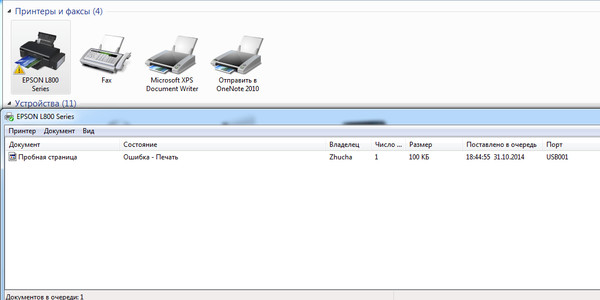 Если проблема не в операционной системе, то нужно проверить само МФУ. Сбои могут возникнуть в следующих случаях:
Если проблема не в операционной системе, то нужно проверить само МФУ. Сбои могут возникнуть в следующих случаях:
- в ОС некорректно прописан порт подключения;
- принтер потерял связь с компьютером после того, как он был переименован и поменял адрес;
- устройство, связующее компьютер и принтер в локальной сети, перестало работать;
- при выборе устройства по умолчанию был выбран не тот принтер;
- в настройках принтера активирован запрет на вывод данных.
Исправить проблемы можно в настройках принтера и в «Панель управления». Если проблема касается связующего устройства, то нужно восстановить его работу или подключить принтер к компьютеру напрямую.
Другие проблемы
Иногда причиной ошибки становится сам драйвер принтера. Для проверки нужно зайти в «Диспетчер устройств» и посмотреть, видит ли компьютер принтер в списке.
В других случаях, проблемы возникают непосредственно в процессе работы.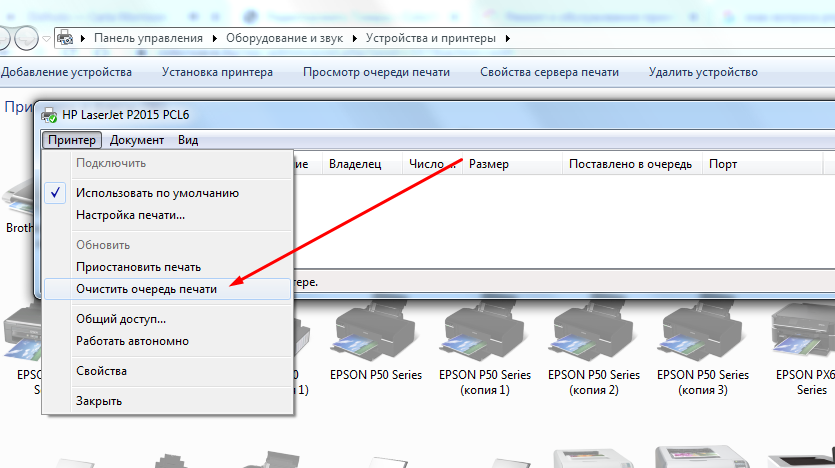 В офисах крупных предприятий документооборот настолько интенсивный, что в очередь на печать может попадать множество заданий, состоящих из нескольких частей.
В офисах крупных предприятий документооборот настолько интенсивный, что в очередь на печать может попадать множество заданий, состоящих из нескольких частей.
Недоработанные задания в результате сбоя могут вновь стать в очередь и прекратить работу МФУ вообще.
Как можно быстро определить причину сбоя?
Для начала посмотрите на диалоговое окно. Системных сообщений иногда достаточно, чтобы определить причину сбоя. Если же ничего на экране монитора не появилось, то нужно провести дополнительный осмотр.
Возможно, принтер просто не подключен к компьютеру и к розетке. Проверьте все кабели, и попробуйте, крепко ли они сидят в разъемах. Чтобы ничего не упустить, также посмотрите, нет ли на них каких-либо повреждений. Иногда кабель, подключенный к компьютеру, выходит из строя, поэтому нужно проверить, видит ли устройство компьютер.
Если принтер есть в списке устройств, но эффекта по-прежнему нет, то нужно проверить настройки. К компьютеру может быть подключено несколько устройств, и только одно из них будет использоваться по умолчанию. Убедитесь, что именно ваш принтер указан как основной.
К компьютеру может быть подключено несколько устройств, и только одно из них будет использоваться по умолчанию. Убедитесь, что именно ваш принтер указан как основной.
Попробуйте отпечатать пробную страницу чрез программу самого принтера и проверить очередь печати. Если у вас ничего не выходит, значит, это аппаратный сбой.
Осталось проверить бумагу и картридж. Некоторые принтеры не могут работать даже со слегка помятыми листами, поэтому проведите осмотр бумаги и убедитесь, что в самом принтере нет ее остатков. Для проверки картриджа, нужно вытянуть его и убедится, что на фотобарабане нет никаких пятен. Проверить уровень тонера или чернил можно при помощи опции «Свойства» в «Устройствах и принтерах».
Подведем итоги
Если все вышеперечисленные действия не восстановили нормальную работу устройства, то остается только одно – отнести его в сервисный центр. Надеемся, что до этого не дойдет, а наша статья была Вам полезной.
Принтер (МФУ) выдает ошибку, мигает желтым -Ремонт принтеров
Рассмотрим случай, когда принтер или МФУ выдают какую-то ошибку на дисплее или мигают соответствующим индикатором:
Вариант 1. Принтер или МФУ при включении «начинают работать», но затем останавливаются, и мигает желтый, красный или оранжевый индикатор ошибки (поз.1).
Принтер или МФУ при включении «начинают работать», но затем останавливаются, и мигает желтый, красный или оранжевый индикатор ошибки (поз.1).
В большинстве случаев подобная ошибка не носит какой-то критический характер и обычно связана с отсутствием бумаги, картриджа, незакрытой крышкой и т.п. — достаточно внимательно все проверить. В руководстве пользователя обычно указано, за что «отвечает» тот или иной мигающий индикатор конкретного принтера или МФУ, возможно, ответ найдется уже там. Если нет — можно обратиться к нам по телефону или в онлайн-консультанте, мы подскажем, что не так с вашим аппаратом и, скорее всего, удаленно устраним эту неисправность.
Вариант 2. Принтер или МФУ встают в готовность, затем при отправке на печать «начинают работать», но затем останавливаются, и мигает желтый, красный или оранжевый индикатор ошибки (поз.1).
В этом случае чаще всего проблема связана с узлом захвата бумаги, подробное описание ее в разделе «Принтер (МФУ) не захватывает бумагу».
Вариант 3. Принтер или МФУ при включении «не работают» , через какое-то время начинает мигать желтый, красный или оранжевый индикатор ошибки (поз.1).
Этот случай немного сложнее, чем предыдущие, и связан с неисправностью либо какого-то блока принтера (к примеру, термоузла) либо какого-то датчика прохождения бумаги.
Чаще это датчики прохождения или выхода бумаги, в некоторым моделях так же себя ведет заклинивший датчик наличия картриджа. Осмотрите принтер или МФУ в области установки картриджа и выхода бумаги. Если сразу не видно зажатых клочков бумаги или посторонних предметов самым разумным будет обратиться к нам за консультацией — мы знаем для каждой модели HP ее типичные ошибки, возможно, уже по результатам телефонного разговора станет понятна причина неисправности.
Вариант 4. На принтере или МФУ горят несколько индикаторов или на дисплее есть сообщение, об ошибке.
В данном случае самым лучшим решением будет записать сообщение или комбинацию индикаторов и обратиться к специалистам, но для самых пытливых приведем коды наиболее распространенных ошибок:
Основные коды ошибок принтеров и МФУ HP:
10. XX — ошибка, связанная с картриджем, чаще всего, с чипом картриджа, обычно некритична для продолжения работы;
XX — ошибка, связанная с картриджем, чаще всего, с чипом картриджа, обычно некритична для продолжения работы;
13.ХХ — ошибка, связанная с замятием, подкод ХХ указывает на конкретный узел;
20.XX — ошибка, связанная с памятью принтера, обычно некритична;
30.ХХ — ошибка, связанная со сканером МФУ, обычно служит предпосылкой для техобслуживания или незначительного ремонта;
40.022 — ошибка, часто встречающаяся на «старых» принтерах (HP LaserJet 1300, 1320 и т.п.) и связанная с общим износом узла термозакрепления;
41.XX — ошибка, связанная с блоком лазера-сканера (кроме 41.3, 41.03), обычно критична;
41.03, 41.3 — ошибка, связанная с неправильным определением формата бумаги, критична для продолжения работы, вопреки широко распространенному в Интернете мнению о «неизлечимости» легко и качественно устраняется нашими специалистами;
49.XX — ошибка, связанная, с одной стороны, с «мозгами», но, с другой стороны, обычно устраняется действительно опытными специалистами без замены оных;
50. XX — ошибка, связанная с узлом термозакрепления, критична, обычно заканчивается заменой узла в сборе;
XX — ошибка, связанная с узлом термозакрепления, критична, обычно заканчивается заменой узла в сборе;
51.XX, 52.XX — ошибка, связанная с блоком лазера-сканера, в ряде моделей чаще встречается из-за дефекта картриджа или рычажка шторки;
57.XX — ошибка, связанная с вентяляторами, подкод XX указывает на конкретный вентилятор;
79.XX — ошибка, связанная с форматтером устройства, обычно критична.
Если у вас другая ошибка — диагностика у нас всегда бесплатная, в ряде случаев проще сначала проконсультироваться, нежели предпринимать какие-либо действия.
Вызов мастера
Ваш заказ принят, в ближайшее время наш специалист свяжется с Вами и согласует удобное для Вас время.
Как исправить ошибку «Принтер в состоянии ошибки»? Вот решения
- Миниинструмент
- Центр новостей MiniTool
- Как исправить принтер в состоянии ошибки? Вот решения
Соня | Подписаться | Последнее обновление
Что делать, если вы столкнетесь с проблемой «принтер в состоянии ошибки» при попытке распечатать документы? Если вы не знаете, как решить эту проблему, то этот пост, написанный MiniTool, познакомит вас с несколькими методами.
Очень неприятно видеть сообщение об ошибке «Принтер находится в состоянии ошибки», потому что в этой ситуации вы не можете печатать документы. Но почему появляется это сообщение об ошибке? Это сообщение об ошибке появляется, если в вашем принтере заканчивается бумага или чернила, открыта крышка, поврежден драйвер принтера и т. д.
Итак, как решить проблему, когда принтер находится в состоянии ошибки? Мы собрали несколько полезных методов, так что продолжайте читать.
Совет: Если вы хотите подключить беспроводной принтер, но не знаете, как это сделать, вы можете прочитать этот пост — Как подключить беспроводной принтер к ПК с Windows 10.
Перед тем, как применить описанные ниже способы, убедитесь, что бумага загружена в лоток принтера, чернил достаточно, крышка закрыта.
Способ 1. Проверьте подключение принтера и перезапустите устройства
Первый и самый простой шаг, который необходимо предпринять для устранения ошибки «принтер в состоянии ошибки», — проверить подключение принтера. Если соединения между вашим компьютером и вашим принтером не установлены должным образом, произойдет ошибка.
Таким образом, вы должны убедиться, что ваш компьютер и принтер подключены друг к другу надлежащим образом, а сеть (беспроводная или Bluetooth) и кабель, который вы используете для подключения, не имеют проблем.
Затем следует полностью выключить компьютер и принтер, а затем ненадолго оставить их. Затем включите их, чтобы проверить, появляется ли ошибка по-прежнему.
Способ 2. Убедитесь, что ваш принтер подключен к сети
Если ваш принтер находится в автономном режиме, появится сообщение «принтер в состоянии ошибки». Поэтому вы должны убедиться, что ваш принтер подключен к сети. Вот краткое руководство:
Шаг 1: Введите панель управления в поле Поиск и нажмите Панель управления .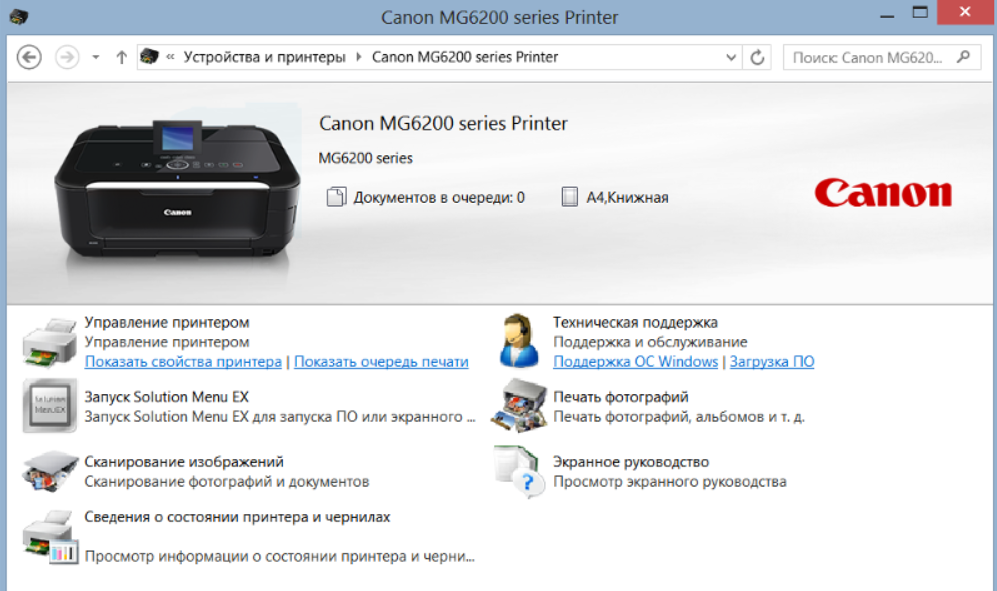
Шаг 2: Установите Просмотр крупными значками и затем выберите Устройства и принтеры .
Шаг 3. Щелкните свой принтер, чтобы проверить, находится ли он в автономном или онлайн-режиме. Если он подключен к сети, статус будет отображаться как Готов .
Шаг 4: Если принтер отключен, щелкните его правой кнопкой мыши и выберите Use Printer Online .
Шаг 5: После того, как состояние принтера будет отображаться как Готово, проверьте, исчезло ли сообщение об ошибке.
Способ 3. Обновите или переустановите драйвер принтера
Если ни один из методов не может устранить ошибку «принтер в состоянии ошибки», причиной может быть устаревший драйвер принтера. Таким образом, вам следует обновить драйвер принтера, чтобы исправить ошибку. Вот руководство:
Обновление драйвера принтера
Шаг 1: Нажмите одновременно клавиши Win + X , чтобы выбрать Диспетчер устройств .
Шаг 2. Разверните Очереди печати и щелкните правой кнопкой мыши принтер, который хотите использовать, чтобы выбрать Обновить драйвер .
Шаг 3: Нажмите Автоматический поиск обновленного программного обеспечения драйвера , а затем следуйте инструкциям на экране, чтобы обновить драйвер принтера.
Шаг 4. Проверьте, сохраняется ли ошибка «принтер в состоянии ошибки».
Переустановите устройство принтера
Если обновление драйвера принтера не работает, попробуйте переустановить драйвер принтера. Вот инструкция:
Шаг 1: Найдите свой принтер в Диспетчер устройств , а затем щелкните его правой кнопкой мыши, чтобы выбрать Удалить устройство .
Шаг 2: Перезагрузите компьютер, и Windows автоматически переустановит принтер.
Шаг 3. Проверьте, исчезла ли ошибка «принтер в состоянии ошибки».
Final Words
Подводя итог, если вы обнаружите, что ваш принтер находится в состоянии ошибки, вы можете попробовать использовать методы, упомянутые выше, для ее устранения.
- Твиттер
- Линкедин
- Реддит
Об авторе
Комментарии пользователей:
Почему принтер HP находится в состоянии ошибки Простое решение для исправления
Если ваш «Принтер Hp находится в состоянии ошибки»,
Как вывести принтер из состояния ошибки?
Убедитесь, что состояние принтера не «Не в сети»
Выполните следующие действия, чтобы убедиться, что ваш принтер HP не находится в автономном режиме:
- Перейдите к строке поиска в Windows и откройте диалоговое окно «Выполнить». Введите «Панель управления» в поле поиска и нажмите «ОК».
- Выберите параметр «Устройства и принтеры».

Эти шаги помогут вам устранить проблемы и проблемы с состоянием ошибки в вашем принтере HP.
Воспроизвести видео
Кредит – «Официальный канал HP»
Обязательно установите принтер в режим «Принтер по умолчанию»
Если ваш принтер Hp отображается в состоянии ошибки, убедитесь, что вы выбрали принтер в режиме по умолчанию. Вы можете сделать это, выполнив следующие действия:
- Щелкните меню «Пуск» Windows и введите «Выполнить», чтобы открыть диалоговое окно.
- Теперь введите «Панель управления» и нажмите кнопку «ОК».
- На панели управления выберите опцию «Устройства и принтеры».
- Затем перейдите к показанному принтеру HP из списка принтеров и щелкните его правой кнопкой мыши. После этого выберите из списка опцию «Установить как принтер по умолчанию».
- Теперь на значке вашего принтера HP появится зеленая галочка, означающая, что ваш принтер установлен по умолчанию.

Будьте уверены в службах диспетчера очереди печати
Убедитесь, что службы диспетчера очереди печати вашего принтера запущены и находятся в автоматическом режиме. Вы можете сделать это, выполнив следующие действия:
- Перейдите в строку поиска, откройте диалоговое окно «Выполнить» и введите « services.msc» .
- Теперь прокрутите окно вниз, найдите параметр очереди печати и убедитесь, что он «работает». После этого дважды щелкните по нему, чтобы убедиться, что службы очереди печати настроены на «Автоматический режим». Если службы настроены на ручной режим, выберите опцию «Автоматически».
- Теперь нажмите кнопку «Применить», чтобы сохранить изменения.
- Затем перейдите на вкладку «Восстановление» и в разделе «Первый сбой» выберите «Перезапустить службу». Теперь нажмите кнопку «Применить», чтобы сохранить настройки.
- Теперь проверьте, находится ли ваш принтер в состоянии ошибки или нет.
 Если да, то переходите к следующему разделу.
Если да, то переходите к следующему разделу.
Обязательно очистите файлы диспетчера очереди печати
Убедитесь, что файлы очереди печати очищены. Вы можете сделать это, выполнив следующие действия:
- Сначала перейдите на локальный диск (C)>Windows>System32>Spool>Printers
- Теперь вы увидите множество файлов в папке принтера. Вам нужно удалить их все.
- Теперь перейдите на Локальный диск (C)>Windows>System32>Spool>Drivers>w32x86
- Удалите все файлы из папки «w32x86».
- Снова перейдите к параметру «Служба диспетчера очереди» и снова щелкните параметр «Перезапустить».
Когда принтер HP находится в состоянии ошибки — переустановите драйверы принтера:
Проблема « принтер HP находится в состоянии ошибки» также может возникать из-за неисправного или несовместимого драйвера принтера. Однако это можно легко исправить, обновив или переустановив драйверы. Более того, очень важно установить правильный драйвер для вашей модели принтера, потому что установка неправильного драйвера еще больше удержит ваш принтер в состоянии ошибки. Самый простой способ найти нужный драйвер — загрузить его с официального сайта HP.
Более того, очень важно установить правильный драйвер для вашей модели принтера, потому что установка неправильного драйвера еще больше удержит ваш принтер в состоянии ошибки. Самый простой способ найти нужный драйвер — загрузить его с официального сайта HP.
Загрузка и установка драйверов:
- Перейдите к параметрам устройства и принтера на панели управления, нажмите «Добавить локальный принтер», нажмите «Далее» и следуйте инструкциям. Это найдет и установит драйвер вашего принтера.
- Вы также можете посетить официальный веб-сайт HP, ввести правильный номер модели принтера и загрузить драйверы.
- Дополнительно загрузите интеллектуальное приложение HP, которое поможет вам установить драйвер. Смарт-приложение HP доступно как для операционных систем Windows, так и для Mac.
- Наконец, после успешной установки драйверов вы увидите состояние вашего принтера как онлайн с зеленой галочкой. Это означает, что ваш принтер установлен и готов к использованию.

Принтер HP в состоянии ошибки — проверьте подключение и перезапустите устройства:
Когда вы получаете сообщение о состоянии ошибки принтера Hp, лучше всего использовать простые методы устранения неполадок:
- Проверьте основное сетевое соединение между принтером и компьютером, если оно подключено через Wi-Fi.
- Проверьте кабель питания и сетевой кабель (в случае проводного подключения), соединяющий принтер с компьютером, чтобы убедиться в отсутствии проблем, связанных с этим.
- Наконец, перезагрузите компьютер и проверьте, исчезло ли сообщение об ошибке.
Другие действия по устранению неполадок для решения проблемы «Принтер HP в состоянии ошибки»:
Здесь, в этом разделе, мы упомянули еще несколько шагов по устранению неполадок, которые помогут вам в устранении неполадок. Это-
- Во-первых, проверьте, правильно ли работает ксерокопия вашего принтера.
 Если нет, то это означает, что у вас проблема с аппаратным обеспечением принтера, и ее нельзя исправить. Однако вы можете заменить принтер, если он находится на гарантии.
Если нет, то это означает, что у вас проблема с аппаратным обеспечением принтера, и ее нельзя исправить. Однако вы можете заменить принтер, если он находится на гарантии. - Затем отсоедините кабель питания от принтера.
- Теперь ответственно удерживайте кнопку питания принтера в течение 15 секунд.
- Убедитесь, что вы подключаете принтер непосредственно к сетевой розетке, а не к сетевому фильтру
- Затем снова подключите кабель питания и нажмите кнопку питания от настенной розетки, а также нажмите кнопку питания на принтере.
- Теперь загрузите и запустите программу HP Print and Scan Doctor, чтобы обнаружить проблему с драйвером принтера. Это программное обеспечение можно найти на официальном сайте HP.
Будьте уверены в оборудовании принтера
- Провод должен быть надежно подключен.
- Принтер не должен находиться в спящем режиме.
- Картридж принтера должен быть заполнен.

- Во входном лотке должно быть достаточно бумаги.
- Проверить наличие замятия бумаги?
По-прежнему не удается решить проблему, запустите средство диагностики
для проверки принтераЕсли приведенное выше решение не работает для вас, не волнуйтесь, запустите наш диагностический инструмент, чтобы решить проблему.
Принтеры HP Envy
Наш технический специалист может решить все проблемы, связанные с вашим принтером HP Envy. Позвоните нам сейчас, чтобы решить вашу проблему сегодня.
Принтеры HP OfficeJet Pro
При возникновении проблем с принтером HP OfficeJet позвоните нам прямо сейчас, и мы решим все проблемы, с которыми вы столкнулись сегодня.
Струйные принтеры HP DeskJet
Чтобы найти решение для ваших принтеров HP DeskJet, позвоните нашему специалисту и устраните проблему уже сегодня.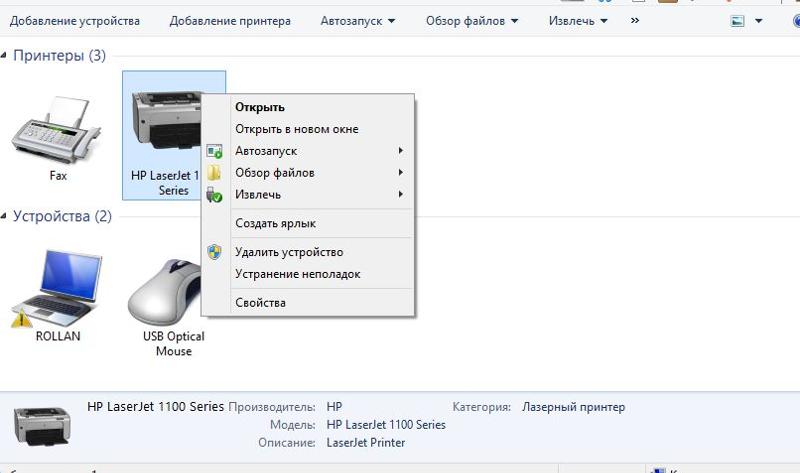
Принтеры HP LaserJet
Ищете руководство по вашим принтерам HP Laserjet. Позвоните нашим специалистам и устраните все проблемы.
Вывод: В этом обзоре мы рассмотрели все возможные методы устранения проблемы с принтером HP в состоянии ошибки. Вам просто нужно убедиться, что все вышеперечисленные шаги по устранению неполадок выполняются именно так, как это объяснено. Если вам нужна дополнительная помощь, не стесняйтесь обращаться к официальной линии поддержки HP с их официального сайта. Если вам нужна помощь третьей стороны, вы можете связаться с нами по номеру, указанному на экране, чтобы получить решение проблем с принтером HP в состоянии ошибки. Продолжайте читать и прокручивайте наш веб-сайт, чтобы увидеть больше таких статей.
Примечания — Это не официальная страница HP, и информация, представленная здесь, предназначена только для ознакомления. Полный текст заявления об отказе от ответственности см. на странице Заявление об отказе от ответственности .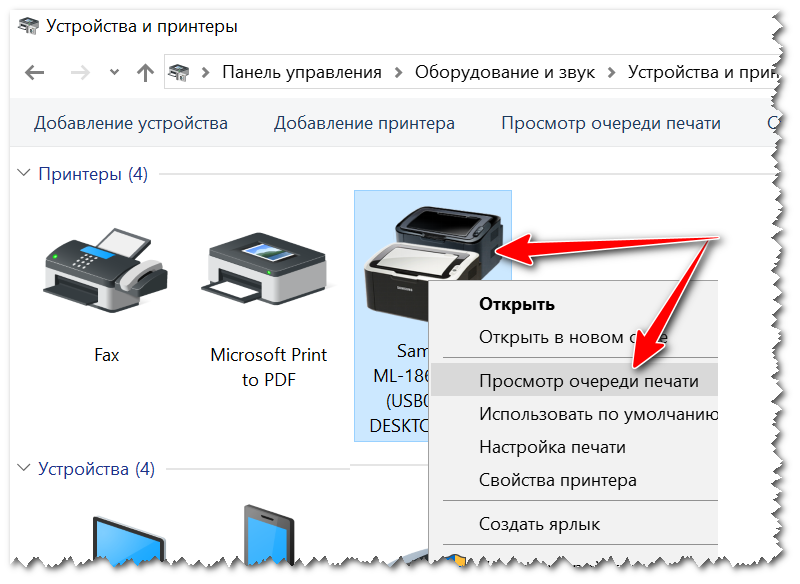
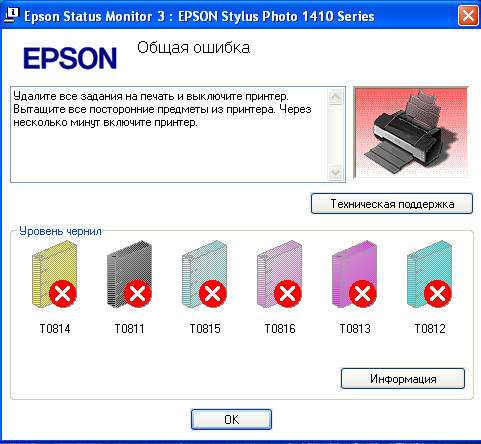
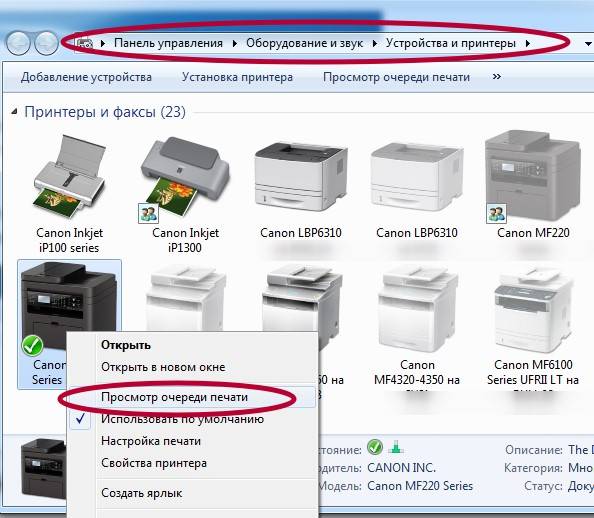

 Если да, то переходите к следующему разделу.
Если да, то переходите к следующему разделу.
 Если нет, то это означает, что у вас проблема с аппаратным обеспечением принтера, и ее нельзя исправить. Однако вы можете заменить принтер, если он находится на гарантии.
Если нет, то это означает, что у вас проблема с аппаратным обеспечением принтера, и ее нельзя исправить. Однако вы можете заменить принтер, если он находится на гарантии.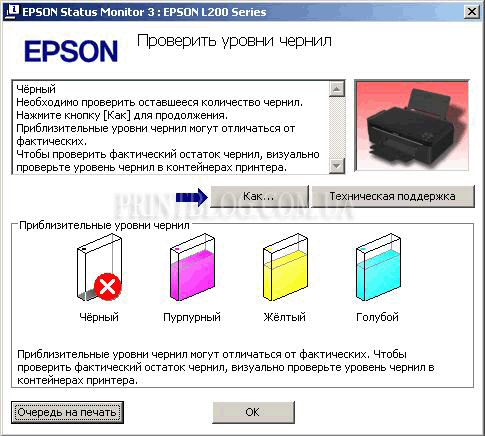
Ваш комментарий будет первым